Kuidas luua MS Wordis kohandatud pealkirjastiile
MS Office'i rakendustel on värviteemad. Need on PowerPointis kõige paremini märgatavad, kui peate esitusstiili jaoks valima värviteema. Need on olemas ka Wordis, kuid te ei tea, kui sisestate tabeli, lisate kuju või pealkirja. Pealkirja värv sõltub dokumendi jaoks valitud värvidest. Kui teile ei meeldi värv, font ja stiil, saate MS Wordis luua kohandatud pealkirjastiile. Saate kohandada kõike alates värvist, fondist, suurusest ja isegi stiilidest ning muuta selle pealkirjaks, mida saate stiilide galeriist kiiresti rakendada.
Loo kohandatud pealkirja stiil
Avage MS Wordi fail ja tippige pealkiri. Valige see ja klõpsake kasti Stiilid paremas alanurgas väikest rippmenüü noolt.

Avaneb uus paneel nimega Stiilid. Selle paneeli allosas on nupp uute stiilide jaoks. Klõpsake sellel.

Avaneb uus aken. Siin saate oma stiili komponeerida. Pange talle nimi, et saaksite selle hiljem hõlpsalt stiiligaleriist leida. Valige stiili tüüp lingitud. Järgmisena avage rippmenüü "Stiil põhineb" ja valige "Pealkiri 1".
See rakendab valitud teksti suhtes praegust 1. jaotise stiili. Nüüd on käes, kui peaksite seda kohandama. Muutke fonti, selle suurust, värvi jne. Kui olete lõpetanud, klõpsake nuppu OK ja teie uus stiil lisatakse galeriisse.
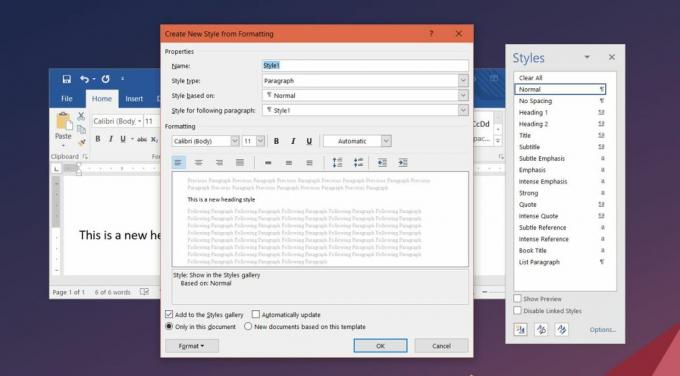
Pealkirja taseme valimine
MS Wordis on teil erinevad pealkirjatasandid. Need tasemed moodustavad dokumendis hierarhia. Näiteks rubriik 2 kuulub rubriigi 1 alla, kuid rubriigi 3 alla. Pidage seda meeles, kui valite pealkirja jaotises „Stiil põhineb”. Sel viisil saate luua mitte ainult kohandatud päiseid, vaid ka pealkirjade ja lõikude kohandatud stiile. Teie kohandatud pealkirjastiilid ilmuvad Sisukord kui lisate ühe. Selle tase sõltub muidugi sellest, mida valisite stiili loomisel jaotises „Stiil põhineb”.
Uue stiili loomisel ilmub see automaatselt stiilide galeriisse, kuid see kuvatakse ainult aktiivses dokumendis. Kui teie loodud stiil on selline, mida kavatsete kasutada ka teistes dokumentides, siis peaksite selle sellisena salvestama. Kui soovite, et stiil kuvataks ka muude dokumentide galeriis Stiilid, valige stiili loomisel suvand 'Uued dokumendid, mis põhinevad sellel mallil'. Kui olete juba päisestiili loonud, paremklõpsake sellel galeriis ja valige suvand „Muuda”. Näete sama stiili vormindamise akent, kus saate seada oma pealkirjastiili ilmuma ka teistes dokumentides.
otsing
Viimased Postitused
Manustage Visio joonis Word 2010 dokumenti
Microsoft Office 2010 komplektirakendustel on sisemine töövõimalus....
Google GMaili ja Microsoft Hotmaili kontaktide importimine rakenduses Outlook 2010
Kui kontaktiloendi korraldamine mitme konto kaudu on teid vaevanud,...
Paroolikaitsega PowerPoint 2010 esitlus [krüptimine]
Krüptimine on vana nähtus, mis võimaldab kasutajatel sisu kaitsta s...


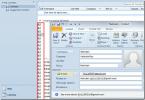
![Paroolikaitsega PowerPoint 2010 esitlus [krüptimine]](/f/7993211f4020bb10da478ce6a3630c06.jpg?width=680&height=100)